照片名称:Photoshop,: V5 F# Y" B; {! _2 R
8 k! q' q' e4 M! W6 C[url=http://b29.photo.store.qq.com/http_imgload.cgi?/rurl4_b=f1a52a78172bd715abbb4ce2365df7012ca482eb5d9f1a7ee018bf799a292a8065a09fa3f645c90a327c68d4a2719630fe7dc211477d497376773d80a73a9929d7b1934059933537662c3fe1cbaacb349606b91a&a=32&b=29] [/url] [/url]
6 u$ k. ] v- ]: F照片名称:调出照片柔和的蓝黄色-简单方法," x3 j- y: ^4 J
1、打开原图素材,按Ctrl + J把背景图层复制一层,点通道面板,选2 R5 T2 ~9 {: y, d5 `
择蓝色通道,图像 > 应用图像,图层为背景,混合为正片叠底,不透明度5
. m2 i+ F4 f, Z5 v/ d3 z" R8 Z! Z0%,反相打钩,
4 {4 J1 n# X: S2、回到图层面板,创建曲线调整图层,蓝通道:444 c- h) x1 K I- q/ y
,182,红通道:89,108
& K* x' O- T( w7 j0 T, [5 O) U3、新建一个图层,填充黑色,图层混# N& n L! r- E
合模式为正片叠底,不透明度为60%,选择椭圆选框工具选区中间部分,按C0 {! ^ P5 ?& Z+ _6 P, y1 t
trl + Alt + D羽化,数值为70,然后按两下Delete键删# V8 A- q+ x- w" f' Z# F
除,再打上文字,完成最终效果。
2 A" X) P2 p3 R
. d0 t( J. W R/ R+ l[url=http://b29.photo.store.qq.com/http_imgload.cgi?/rurl4_b=f1a52a78172bd715abbb4ce2365df7013aedf97f2b2570feaceac58479e9ecb15db263815bc61c5dbdcb2d22e0159dd3c7f5350101370cd9af402579041434712428fb87a66fec64725f7ef6e1989906feaae24f&a=32&b=29]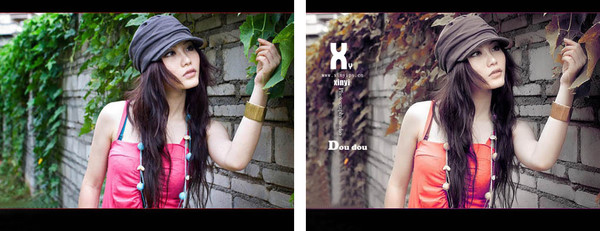 [/url] [/url]
2 o v0 Y* V$ g: f照片名称:调出照片漂亮的红黄色,
6 N5 @ j4 \) c- E5 c1、打开原图素材,Ctrl + J把背景图层复制一层,按Ctrl + $ X E5 i+ D. m; O/ _6 C- [
Shift + U去色,执行:滤镜 > 模糊 > 高斯模糊,数值4,图
$ T/ Z4 d/ p8 K# X层混合模式为滤色,图层不透明度改为27%。 & w& s8 T" Y; _) h
2、新建一个图层,按C
% f* Q+ x+ d( I8 ?4 `# ]trl + Alt + Shift + E盖印图层,图层混合模式为颜色0 u2 K, `4 u! ]1 l$ _$ F
。 3、创建渐变映射调整图层,紫色-橘色,Alt+Ctrl + G加上" t/ U/ B8 B( e
剪贴蒙版。 * c! I7 f/ s$ ~1 L! D, p4 w5 B
4、创建亮度/对比度调整图层,-5,-21 , Y) \ U6 X. h3 q# t
5、创4 W0 R) D$ ~0 u5 Y- l- {& c
建智能锐化调整图层,设置为默认值,数量46,半径0.8,高斯模糊, 8 S8 h: y. b* n1 n3 u1 }5 x
( ~2 B0 q% o* Z& G6、创建色阶调整图层,8,1.00,255
- }9 B W! Y: n+ i0 E# n7、创建可选颜色调整1 Y3 o0 c0 G! k7 u8 b0 s# D2 S
图层,红色:+17,-8,+16,0,黄色:-54,0,+10,+18
4 ^8 Q) E* x. j+ y( Q5 X0 l6 D,白色:-5,0,0,0,1 N1 ?9 K \- o. O# V8 l1 ?$ x
2 O" |# i% ^- J4 u4 ?/ m3 S+ U! d2 t9 F8 b& \
[url=http://b32.photo.store.qq.com/http_imgload.cgi?/rurl4_b=f1a52a78172bd715abbb4ce2365df7019298f3f43ad097f9b8b75bf9ae33c58c6902bfc48a91124be2f9050fd98b22204b92b32c3a43f69a3c7f0119a2c9d79d83ce3f6309c6486d525efdde5a145afed13a6369&a=29&b=32] [/url] [/url]
' J7 Q/ |) h- a照片名称:打造美女冷艳张扬蓝色调,; n C }4 r4 `6 R# z# b! R4 q
1、在做图之前,可以先对图进行:图像-调整-自动色阶,自动对比度,自动
1 a8 `7 W! F6 O3 S* M颜色的调节,
0 J- z8 `4 D. n. \7 M4 Y5 f2、打开原图,复制背景图层, 3 Q. w$ ^: k/ U: ?6 T" ], J0 J
3、新建色相饱和度调整
9 B5 |* ~" x" L4 G2 k8 \" _6 h3 }9 L' i R9 g层,红:-80,黄:-80,蓝:+32
% b# b% O# z, e4、色彩平衡:-20,+20
\7 W# B; I3 k% M/ b8 f; q,+50
6 F" Z% L/ S+ m& K- ^) p. p5、曲线调整,数值:38,36
3 L+ ~9 t/ x0 d1 _7 q6、色相饱和度,蓝色:-
( a: O6 @7 l) p6 X* J, i/ @45
# V( |9 O. s0 E% j6 [6 J7、可选颜色,青:-10,+20,+24,0,蓝色:+20,03 z! a* p9 g- @! j% ^. T
,+10,0,中性色:(黑色)+5,黑色:(黑色)+5 0 t3 J( l9 M# Q& g
8、载入蓝色
2 z) L8 z( K6 Q4 m通道选区,做曲线调节,数值:74,119
3 d* s! L6 J5 X$ V( t# j$ D9、亮度对比度:0,+103 |: f* ^1 ?; t2 F+ u' C, ^
6 G' S6 q3 z) u, O; @
10、盖印所有图层,(Ctrl+Shift+Alt+E),把图片进
& r, D3 Y2 D) M! {+ f3 K行磨皮等简单柔化处理,
, g2 K0 O9 N8 d$ j c5 X11、把开始复制的背景副本层置顶,混合模式为
/ w7 s7 F4 D A- e% ~柔光,不透明度25%
9 v- M! L L+ h: j12、再次盖印所有图层,打上光照效果,滤镜-渲
$ q6 A' @1 Z% ?5 b4 v8 y2 d' [染-光照效果,不透明度50%,其他数值为默认值。添加蒙版,把曝光过度的6 O/ S9 ~; U u# S- C# L
地方擦回来, 6 v+ Q9 `1 K# H0 ?5 i( @0 A; a: K8 S
13、刷上自己喜欢的笔刷,添加文字,完成 % S6 R+ P* \* R/ c' S) E/ h/ j1 a
( F& I9 K+ P7 w' G% e# Z[url=http://b29.photo.store.qq.com/http_imgload.cgi?/rurl4_b=f1a52a78172bd715abbb4ce2365df701e78833f32463cd44a4f963419e548371491f21d4112ac4b4c00435339cf8823116ce1a048397b035cf32151e975071faa94e421e6d4adf256b3ee28eeaa79f66ef2f8002&a=31&b=29] [/url] [/url]
& S$ S8 S# T$ n- B5 h0 ~ Q照片名称:精心制作水做的女人,
( K3 ~ R( h2 M1、打开原图素材,先用钢笔工具把人物勾出来,按Ctrl + Enter
; @" m# n1 j: }' Y; F" h( I 把路径转为选区,按Ctrl + J 把人物复制到新的图层。
/ u/ d! _4 F0 w' m8 v! [2、按5 u0 t# P4 W7 P! C X- F
Ctrl + M 对抠出的人物调整曲线,数值:47,60 : w B' y5 n0 J( _1 S- S' s
3、新建一6 g& k) w* X, w6 r8 H, U- t$ p' I
个图层,填充颜色:#0A6A60 7 r% s0 h5 Y8 y' V" x
4、把人物皮肤到头部这上半部分抠出0 y3 e' q/ H5 l, D
来,复制到新的图层。
7 H3 }1 U# h+ G; j- Q5、把前景颜色设置为翠绿色,(水的颜色可以根据. ~% E! D5 V+ z6 \4 [
作图需要设定所需要),背景设置为白色,选择菜单:图像 > 调整 > 渐
3 c# S8 a5 \; t1 b C3 L变映射。调节出有明暗对比的单色图像。 6 |6 d3 x c! _8 c5 a c
6、滤镜 > 艺术效果 > 塑
7 ?2 w$ v. E1 e- D3 {料包装,数据根据个人需要做调节,主要是提取有水效果的高光部分,所以作图
% U5 d, [/ ? p* O+ Z; J的是很可以想象一下水做的人脸上的高光密度和疏散度进行调节,根据水的特征' F' ]/ t, ~# U& p+ i* h" U( N
,人物眼睛能接收到的信息就是只有高光和最暗的部分,其它部分则是透明的。
K8 }0 }' Z0 P- V8 Z8 ?8 a ) A# t/ x$ Q! M. t" M; D
7、选择图层3副本,按Ctrl + Alt + Shift + ~
/ V2 Y4 ]& L" H 调出高光选区,再按Ctrl + Alt + Shift 鼠标点击图层- P5 G' \ G1 g2 K" q2 v
3副本,这样把人物外部的选区减掉,然后新建图层4填充白色。
* Y2 P& O8 W2 ^$ _8、按住Ctrl键点击图层4转成选区,按Ctrl + Shift +
! F4 F: L& F6 R$ LI 反选,按Delete删除,多点几次删除干净点。
1 Y% ~/ }; a9 H! C, O; O9、把图层4转为
) T, M% B( @7 M3 d. s' V选区,选中图层3副本,点蒙版按钮(可把图层暗调隐藏掉)。再用画笔把人物) y& O! M9 U o1 r7 a, y
上多余的高光擦掉,同样图层3副本也建立蒙版,把多余的高光擦掉。
. C( z0 C8 Q+ @8 y102 ]' L6 z+ s# J2 W& A" B0 u& a
、图层3设置为“正片叠底”,图层1建立蒙版把衣服保留,按Ctrl +
% C% q3 B* c! v7 ], WB 把衣服调成绿色,找有关水的图片拼贴上去。水珠素材网上找。
- x4 L/ a3 I, P! A11、
1 J0 r$ u8 N' i% ]$ @最好是能找到黑色背景的水素材,如果是白色或其他颜色背景的水素材,可以通
3 x0 P4 G/ q. P7 C& N过减饱和度或者反向把背景变成黑色,图层属性设置成滤色会把黑色屏蔽掉,只
+ s5 C; K8 o K留下白色透明度的水,拼贴的时候要看水的方向找到适合的位置拼贴上去,要会
& X2 H' @; S! o6 F! m利用蒙版把水根人物之间的衔接位置处理好。
[6 t/ [! h7 A: K, @ J12、最后把背景颜色处理好。 |
|
